Aug 14, 2025 • Categoría: Recuperación de archivos • Soluciones probadas
Gracias por contar con nosotros. Es un hecho muy común la pérdida de fotos hoy en día, con lo que actualizarse es muy importante. Ya cuente con un teléfono android o ios, no se preocupe hay varios métodos y herramientas para recuperar sus fotos borradas de su celular con su computadora sin ningún tipo de problema. También le daremos unos consejos para que lleve a cabo y así no pierda de aquí en adelante sus fotos.
La pérdida de fotos como hemos comentado es un hecho real y bastante común, los escenarios más populares de pérdida de fotos puede ser una eliminación accidental, un formateo de nuestro dispositivo, que el móvil se ha averiado o un malware. Independientemente de cual haya sido el motivo de su pérdida es posible recuperar las fotos eliminadas de su celular desde una computadora. A continuación veremos los métodos para recuperarlas y que vuelva a tener sus fotos en su poder.
Cabe destacar que cuando se eliman la fotos de su teléfono estas no se eliminan por completo, simplemente dejar de aparecer en nuestro celular. Lo que sucede es que el espacio que ocupaban esas fotos se marca como "vacío". Con lo que si no sustituye ese almacenamiento aún puede recuperar sus fotos de su celular a través de su computadora. A continuación veremos 3 métodos y consejos adicionales para tener las fotos de vuelta.
Método1: Recuperar fotos desde la nube
La nube es un espacio online que almacena nuestras fotos automáticamente. Antes de utilizar herramientas de terceros, comprobaremos la nube. Tiene como ventaja que nuestras fotos se guardan en orden cronológico con lo que puede buscar su foto sin liarse mucho. Vamos a ello.
Google fotos: Android
Google fotos viene preinstalada en todos los dispositivos Android, Google fotos almacena todas las fotos y videos que tengamos en nuestro dispositivo sirviendo así como respaldo de seguridad de nuestras fotos. Eso sí, tiene que tener vinculada su cuenta de Google para poder acceder a ella.
La gran ventaja de tener el servicio de Google fotos sincronizado es que cualquier foto de su dispositivo se guarda de manera indefinida con lo que siempre tendrá acceso a sus fotos. Uno de los inconvenientes es el almacenamiento, Google por defecto nos cede 15 GB en la nube gratuitamente y con los años si utiliza la misma cuenta se suele llenar bastante rápido, con lo que tendrá que pasar las fotos a un dispositivo de almacenamiento externo o puede comprar más almacenamiento a un buen precio.
- Acceda a Google fotos.
- Ingrese sus credenciales, tiene que coincidir con la cuenta de Google que utiliza en su dispositivo.
- Una vez haya accedido encontrará todas sus fotos respaldadas en la nube.
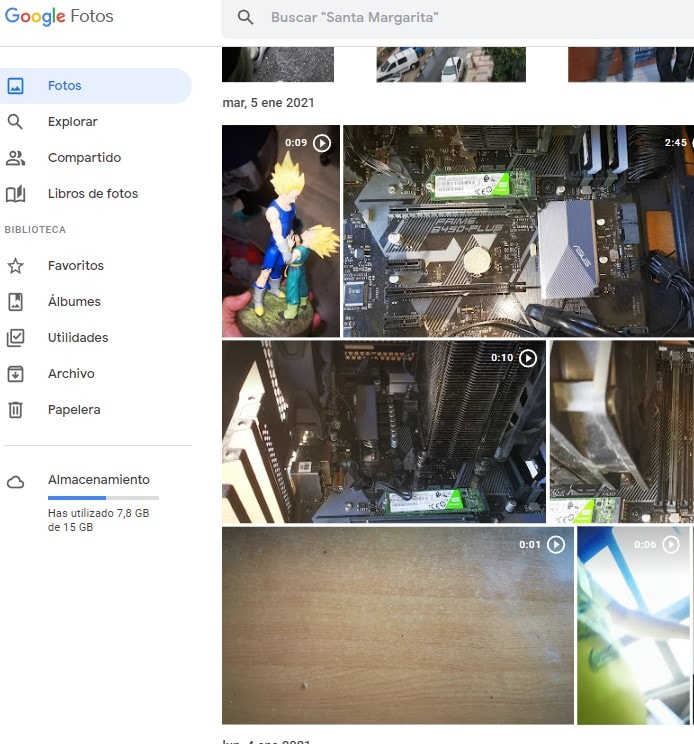
Así de sencillo es como puede comprobar la nube para recuperar sus fotos eliminadas de su celular con su PC. No olvide de ir limpiando Google fotos de archivos innecesario para que no almacene todo el almacenamiento, de este modo siempre tendremos almacenamiento para que nuestras fotos se guarden automáticamente en la nube.
iCloud: IOS
Al igual que Google fotos para Android los dispositivos IOS utilizan de manera predeterminada sus servicios en la nube como es iCloud, cabe destacar que Google fotos es compatible con los dispositivos IOS pero tendrá que instalarla en su dispositivo desde la tienda de nuestro dispositivo.
Si usted no encuentra sus fotos en su iPhone no se preocupe, existe la nube de IOS llamada iCloud, siempre y cuando esté sincronizado con su dispositivo se subirán sus fotos y vídeos de manera automática para respaldar sus archivos. Es muy sencillo volver a recuperarlas, para ello necesitará un PC.
- Acceda a iCloud.
- Ingrese sus credenciales, tiene que coincidir con la cuenta de IOS que utiliza en su dispositivo.
- Una vez haya accedido encontrará todas sus fotos respaldadas en la nube.
Lo mismo que con Google fotos en iCloud es así de sencillo de acceder a las fotos eliminadas de nuestro celular desde nuestra computadora. Mismo consejo elimina los archivos que no sean trascendentes para tener almacenamiento libre, de este modo sus fotos se guardarán sin ningún tipo de inconveniente.
Hemos vistos los servicios de la nube más populares además de venir preinstalados en nuestros dispositivos, aún así hay varios servicios de la nube muy conocidos como Dropbox, para utilizar otros servicios de la nube simplemente lo que tendrá que hacer es descargar la aplicación en su dispositivo y vincular una cuenta.
Método 2: Recuperar fotos borradas con Dr.fone
Si no ha podido recuperar sus fotografías desde la nube no se preocupe, ya que tenemos disponible nuestro PC, hay muchas herramientas de terceros que le facilitarán el trabajo para recuperar sus fotos. Una de la mejores herramientas de recuperación de foto es Dr.Fone. Es una herramienta muy compleja y versátil que además de poder recuperar sus fotos eliminadas, también cuenta con otras funciones muy interesantes. Cómo transferencia de datos, respaldo de WhatsApp, desbloqueo de pantalla....
- Descargue Dr.fone
- Ejecute Dr.Fone y conecte su teléfono a su PC.
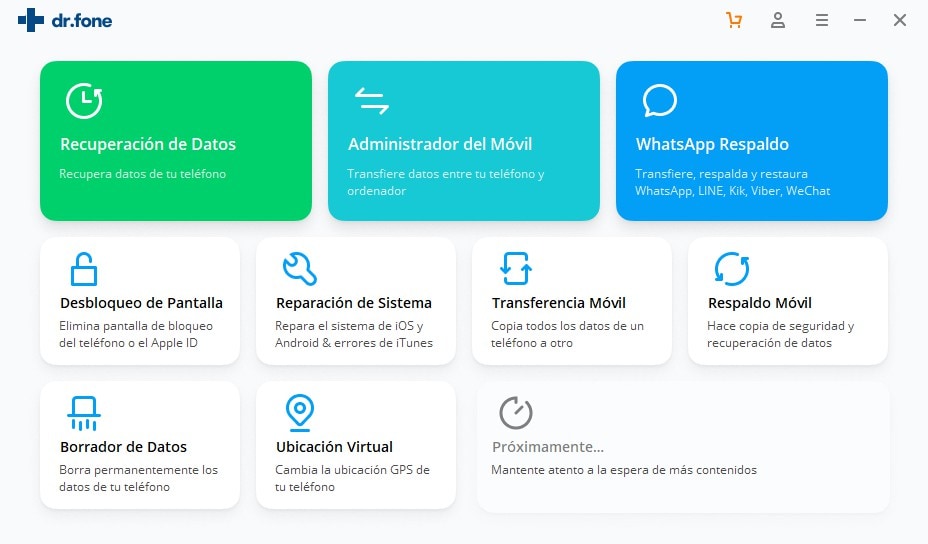
- Seleccione recuperar fotos y seleccione iniciar escaneo. Dependiendo del almacenamiento tardará más o menos. Aún así podemos filtrar el método que queremos utilizar para ahorrar tiempo.
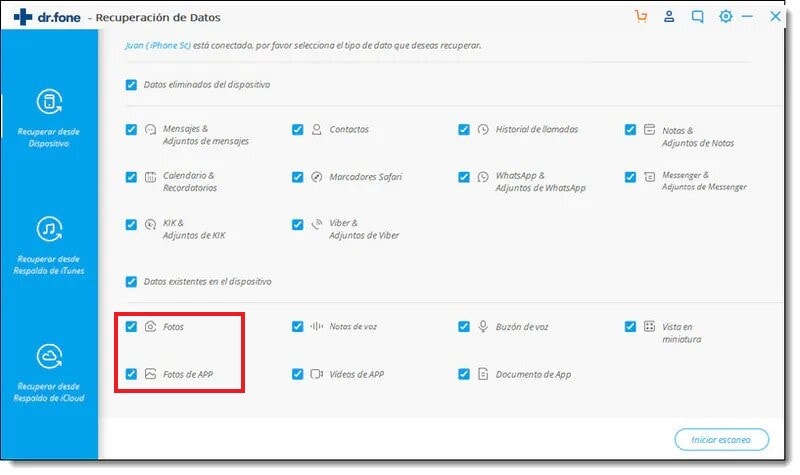
- Obtendrá una lista previa de sus fotografías y podrá recuperar las fotos que haya eliminado.
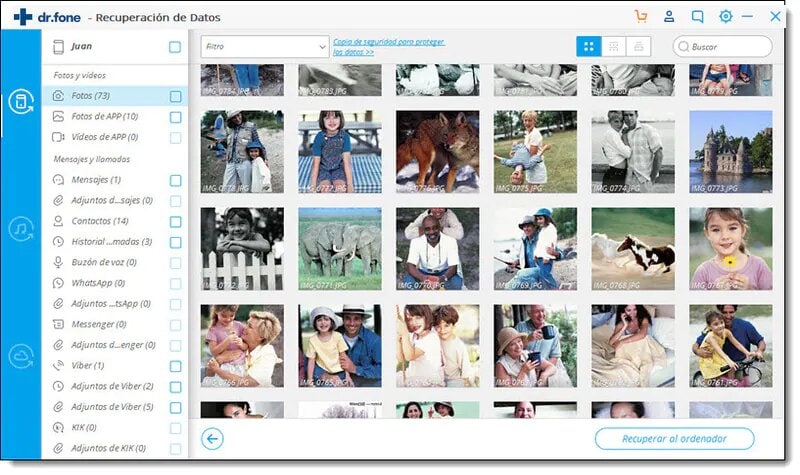
Así de sencillo se recuperan sus fotos eliminadas de su celular con este increíble software. Dr.Fone se destaca por recuperar todas sus fotos eliminadas de su celular y realizar numerosas funciones extras que le brinda este programa cómo desbloquear su móvil, recuperar todo tipo de archivos etc. Lo único que necesita es una computadora.
Método 3: Recuperar fotos borradas desde su tarjeta de memoria en computadora
Si usted tiene en su dispositivo una tarjeta SD y perdió sus fotos de la tarjeta SD no se preocupe. Lo primero que deberá hacer es no guardar archivos nuevas para evitar la sobreescritura de este modo utilizando una herramienta de terceros se puede recuperar las fotos eliminadas de nuestra tarjeta SD desde la computadora .Existe una herramienta para recuperar sus fotos eliminadas, esta herramienta es Recoverit. Es el software más potente de recuperación del mercado con un 97% de tasa de recuperación. Tiene diferentes algoritmos de recuperación para que se adapte de la mejor manera a la situación de pérdida de datos. El programa Recoverit de recuperación de archivos ofrece mucho más de lo que se percibe a primera vista. Estas características subyacentes rescatarán sus datos perdidos de manera eficiente y le ayudarán a distinguir el mejor programa Recoverit Data Recovery de sus rivales.
- Inicie Recoverit.
- Seleccione su tarjeta SD y presione iniciar. Para comenzar el escaneo. Dependiendo del almacenamiento que exista en la tarjeta SD tardará más o menos.

- Le aparecerá una lista de todas sus fotos eliminadas, también puede obtener una vista previa para asegurarse de que es su foto correcta.

- Seleccione su foto eliminada y pulse en Recuperar para guardarla en su PC. De este modo habrá recuperado su foto desde la computadora.

Recoverit es una de las herramientas con más tasas de recuperación del mercado cuenta con un 97% de éxito. Con esta herramienta podrá recuperar sus fotos eliminadas de su celular desde su PC. No se arrepentirá de utilizar Recoverit así que guárdela en su PC para utilizarla cuando tenga cualquier pérdida de archivos.
¿Qué hacer si aún no encontraste su foto eliminada?
Si aún no ha podido encontrar sus fotos con los métodos descritos anteriormente no se preocupe aún tiene probabilidades de recuperar sus fotos.
Compruebe si ha subido o sincronizado sus fotos con otra plataforma u otro dispositivo. Por ejemplo ha podido utilizar servicios de la nube como son Dropbox o Google Drive. O si lo ha pasado a otro dispositivo como un disco duro, una tarjeta ssd etc.
Compruebe si ha realizado una copia de seguridad en su Pc como por ejemplo con iTunes o Google Drive.
Compruebe su carpeta de eliminados recientemente tanto en IOS como Android la podemos encontrar en la capeta de Galería. Dependiendo de su dispositivo puede ser que se conserven durante 30 o 60 días.
Consejos para no perder sus fotografías
- Si usted ha perdido algún tipo de archivo o lo ha eliminado, existen bastantes posibilidades de recuperarlo a menos que lo sobrescriba. Le aconsejamos que si tiene una pérdida de archivo utilice directamente la herramienta de recuperación y no guarde nuevos archivos de ese modo evitaremos la sobrescritura.
- Utilice aplicaciones de la nube para que tenga una copia de seguridad de sus archivos, puede utilizar para Android (Google Fotos y Drive), para iOS le recomendamos (iCloud e iTunes).
- Le recomendamos que tenga el software de recuperación Recoverit, de este modo siempre estará prevenido en caso de una pérdida de datos.
- Utilice un dispositivo de almacenamiento externo como un USB o disco duro externo para tener una copia de seguridad de sus archivos en otro dispositivo.
Conclusión
A lo largo del artículo, ha podido comprobar que recuperar fotos eliminadas de su celular desde su computadora es totalmente posible, así como otras muchas funciones que nos brindan Recoverit y Dr.Fone y sin rootear nuestro teléfono.
La pérdida de fotos de nuestro celular es un escenario muy común. Si algún día le vuelve a perder sus fotos de su celular no dudes en utilizar la herramienta Recoverit o Dr.Fone. Además con ambas aplicaciones puede recuperar diferentes tipos de archivos como mensajes, documentos de textos y cualquier tipo de información importante para usted.
La gran ventaja de Dr.Fone y Recoverit es que es compatible con multitud de extensiones y archivos diferentes, es decir, ningún tipo de archivo se resiste para su recuperación con estos dos programas. Contando con una grandiosa tasa de recuperación.
Soluciones para móviles
- Recupera datos de móvil
- 1.Cómo recuperar archivos borrados de Android
- 2.Cómo recuperar fotos borradas de Android
- 3.8 Mejores Apps de recuperación de Android
- 4.Cómo recuperar photos de Android tras restablecimiento de fábrica
- 5.Cómo recuperar datos de un teléfono Android roto
- 6.Cómo Recuperar datos de Android con Recuva
- Consejos para móvil


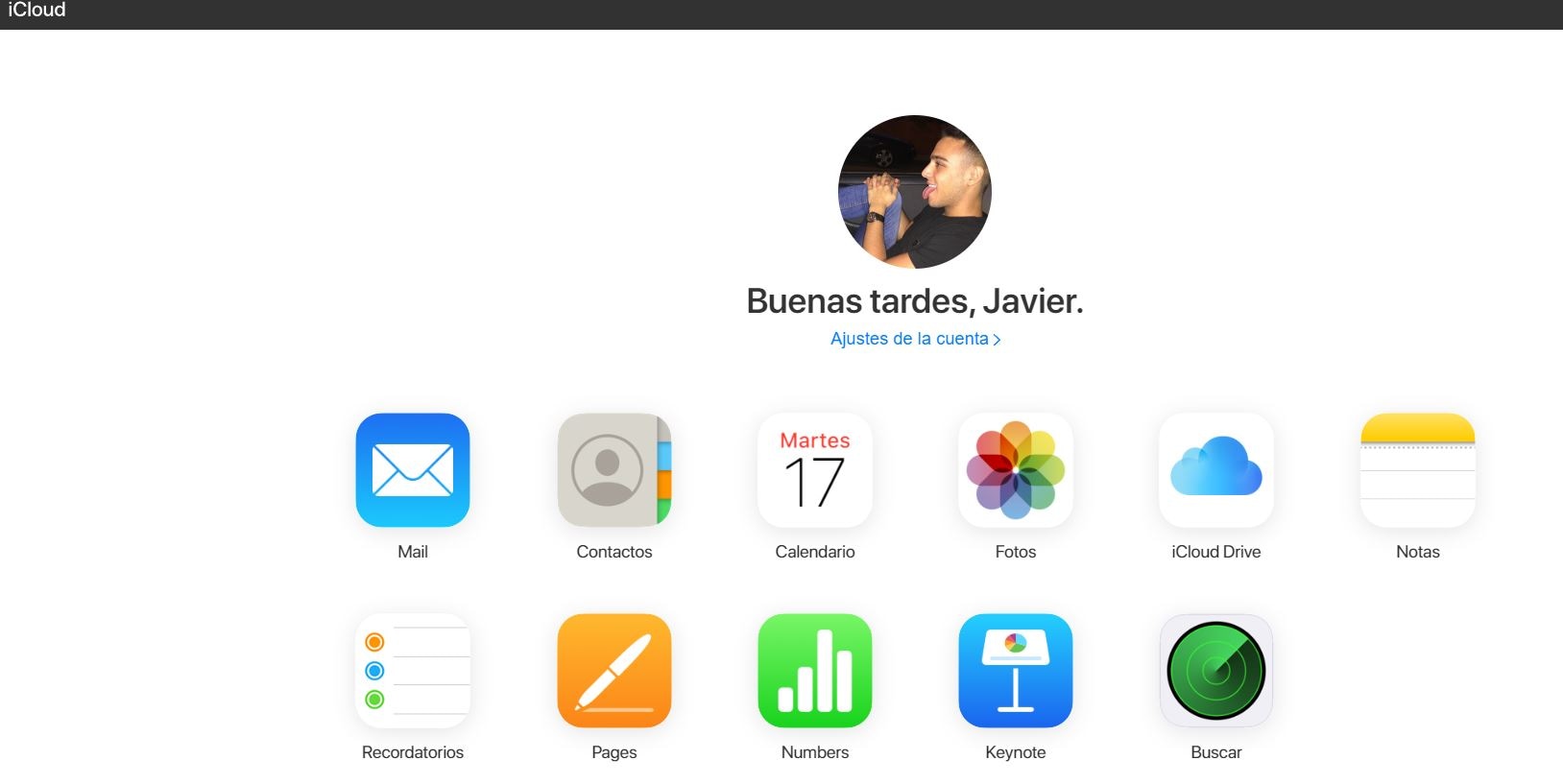



Alfonso Cervera
staff Editor